

作者:Adela D. Louie, 最近更新:June 27, 2018
該如何解決“ iTunes無法連接此iPhone”的問題? 繼續閱讀!
iTunes對每個iPhone用戶而言是最重要的程序之一。 他們可以使用iTunes下載應用程序,音樂等,還可以從iPhone設備備份大量數據。 這對於每個iPhone和iOS用戶來說都非常重要。
確實,iTunes使每個iPhone用戶的生活都非常輕鬆,因此如果他們在連接到iTunes程序時遇到一些錯誤,他們將感到煩惱。
幸運的是,我們已經收集了一些您可以自己修復的解決方案,它們很容易操作,並且不會花很長時間來修復您的iPhone無法連接iTunes程序的問題。
iTunes是Apple Inc.的移動設備管理應用程序之一,許多用戶已廣泛使用它來管理iPhone設備中的數據。 但是有時候當我們嘗試將iPhone設備連接到iTunes時,會收到一條消息,提示“ iTunes無法連接到該iPhone”。 這通常告訴我們 遇到iTunes錯誤。 如果您在iPhone設備上遇到“ iTunes無法連接到此iPhone”的問題,那麼此方法適合您。
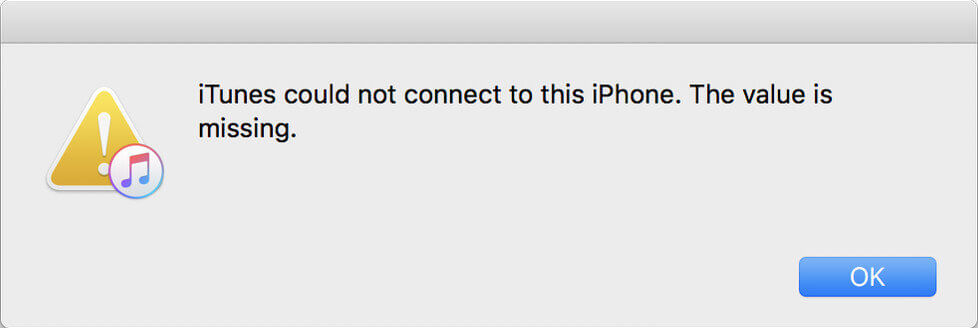
部分1:如何修復iTunes無法連接到此iPhone 部分2:以最快和最簡單的方式修復iTunes無法連接到此iPhone部分3:結論視頻指南:如何修復iTunes未連接到iPhone的問題
以下是一些有關如何解決您遇到的iTunes錯誤(值丟失的iPhone)“ iTunes無法連接到該iPhone,值丟失了”的方法。 您可以嘗試所有這些方法,看看它是否可以在您的iPhone設備上使用。
當您在iPhone上看見一條消息,即“ iTunes無法連接到該iPhone”,那麼將iPhone置於DFU模式應該是解決此類問題的最有效方法。 在iPhone上執行此操作將有助於輕鬆升級iOS系統,以便您能夠解決iPhone設備上的某些問題。 這是有關如何將iPhone設備置於DFU模式的分步方法。
關於如何讓iPhone處於DFU模式的正常方法
步驟1:在計算機上啟動iTunes程序,然後使用USB電纜將iPhone連接到計算機。 在將iPhone連接到PC之前,請確保已關閉iPhone。
步驟2:同時按住主屏幕按鈕和睡眠/喚醒按鈕。
對於iPhone 12 Pro,iPhone 12和 11等新iPhone,分别快速按下音量加、减键,持续按住电源键,直到屏幕变黑不要松开,再同时按住电源键、音量减键,5秒后,释放电源键继续按住音量减键,10秒后即可松开。
對於 iPhone 7、iPhone 7 Plus 和 iPod touch (第 7 代) ,同时按住电源键、音量减键,5秒后,释放电源键继续按住音量减键,10秒后即可松开。
對於iPhone 6s,iPhone 6s Plus和早期設備等較舊的iPhone,同时按住电源键、Home键,5秒后,释放电源键继续按住Home键,10秒后即可松开。
步驟3:直到看到彈出消息“iTunes已檢測到iPhone處於恢復模式”,然後單擊“確定”按鈕。
步驟4:如果您的屏幕保持黑色,那麼這僅表示您的iPhone設備成功處於DFU模式。
或者您可以參考此詳細指南如何將iPhone置於DFU模式。
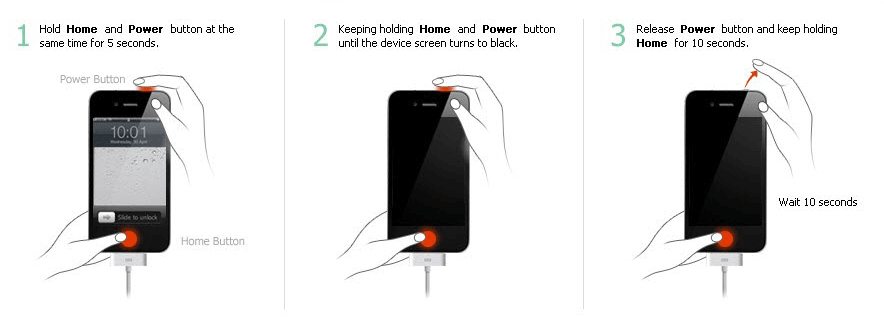
沒有將iPhone或iTunes更新為最新版本可能是導致您出現iTunes錯誤“ iTunes無法連接到此iPhone”的一個原因。 這就是為什麼您還應該檢查iPhone設備和iTunes程序是否都已更新的原因。 以下是檢查和更新iPhone和iTunes程序的方法。
用於檢查iOS更新
步驟1:在iPhone上啟動設置
步驟2:點擊“常規”,然後點擊“軟體升級”
步驟3:您將能夠看到您的iOS設備是否有新的更新
步驟4:看到可用更新後,繼續點擊下載並安裝
為您檢查iTunes更新
步驟1:在計算機上啟動iTunes程序
步驟2:單擊iTunes程序上的“幫助”選項卡
步驟3:之後,單擊下拉菜單中的“檢查更新”按鈕,如果iTunes有可用更新,則會啟動更新
提醒: 另外,您可以嘗試卸載iTunes。 卸載iTunes也會有所幫助,因為在卸載iTunes並稍後重新安裝之後,已修復了一些錯誤
人們還讀到:
如何修復iPhone錯誤51問題
如何修復iPad已禁用連接到iTunes
提示:實際上,您在iTunes上的歸檔確實已損壞,這就是為什麼您收到消息“ iTunes無法連接到此iPhone”的原因。 如果碰巧遇到此問題,解決它的一種好方法是嘗試在計算機上卸載並重新安裝iTunes程序。
出現“ iTunes無法連接到該iPhone”問題的另一個原因是您對iPhone的限制。 實際上,您的iPhone受到限制,這將限制您訪問iPhone設備。 因此,如果您認為自己已經打開了iPhone上的限制,則最好將其關閉。 如果您想知道如何檢查和關閉iPhone上的限制,請按以下步驟操作。
步驟1:轉到iPhone設備上啟動設置
步驟2:從“設置”中,繼續點按“常規”
步驟3:之後,找到限制,如果它被打開,只需將其關閉
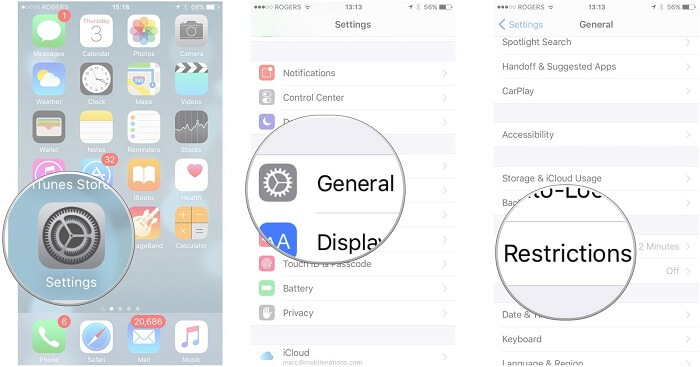
我們還提供了最好的方法來解決iTunes無法連接到此iPhone的問題,即最快,最安全和最簡單的方式。 除了上述針對此類問題的解決方案之外,您還可以嘗試使用我們的FoneDog工具包-iOS系統恢復程序。
請放心,通過使用這個程序,一切都將得到修復。 您可能也會問自己為什麼需要執行iOS系統恢復,對吧?
實際上,執行iOS系統恢復是因為我們可能會遇到使用iOS設備的麻煩。 使用FoneDog 工具包 - iOS系統恢復 程序是一種幫助我們解決所有問題而不會丟失iPhone設備上的任何數據的工具。
首先,您需要做的就是在您的計算機或Mac上下載FoneDog Toolkit - iOS系統恢復程序。
Fonedog Toolkit-iOS系統恢復程序可以幫助您解決各種系統問題,例如恢復模式,DFU模式等。 FoneDog工具包-iOS系統恢復工具將幫助您修復任何iTunes錯誤,即使您遇到的錯誤提示為“ iTunes無法連接到此iPhone”。 除了此問題,FoneDog工具包-iOS系統恢復工具還可以解決其他問題。
按照以下簡單步驟開始修復iPhone問題。
繼續在計算機上啟動FoneDog Toolkit,然後使用USB電纜連接iPhone設備。 之後,等待程序檢測到您的iPhone。 檢測到iPhone後,請繼續在程序的主界面選擇“iOS系統恢復“。然後,繼續並單擊”開始“按鈕。

為了解決iPhone設備操作系統中的異常問題,您必須下載固件。 FoneDog工具包 - iOS系統恢復程序將要求您輸入所需的一些信息。
程序將要求您輸入設備型號,設備類別和設備類型。 如果您的iPhone設備上沒有最新的iOS版本,那麼FoneDog Toolkit - iOS System Recovery將自動為您下載新版本。 輸入所需信息後,請繼續並單擊“修復“按鈕。等到程序完成後修復您的iPhone設備。

重要提示:請確保輸入正確的信息,以便FoneDog工具包-iOS系統恢復程序將能夠為其下載正確的固件來解決您“ iTunes無法連接到該iPhone”的問題。 另外,如果您無法輸入正確的信息,那麼您的iPhone設備很有可能會被砌磚,您不會希望這種情況發生。
一旦FoneDog Toolkit - iOS系統恢復程序完成下載,它就會開始修復你的iPhone設備。 請不要在修復過程中使用您的iPhone設備,因為如果您這樣做,您的iPhone很有可能面臨被磚砌的風險。

修復過程可能需要一些時間,因此您需要做的就是等到整個過程完成。 修復過程成功後,FoneDog Toolkit - iOS系統恢復程序將通知您。 您還不能拔掉iPhone設備。 您必須等到iPhone重新啟動,然後才能拔掉iPhone設備。
完全重新啟動iPhone後,請繼續嘗試將其連接到iTunes。 請放心,使用 FoneDog工具包 - iOS系統恢復 程序修復過程結束後 ,您的iPhone現在可以連接到您的iTunes且不會有任何錯誤。

如上所述,有不同的方法來解決iTunes錯誤“ iTunes無法連接到該iPhone”。 您可以從以上詳細信息中選擇任何解決方案。
但是,許多用戶強烈推薦我們的軟件來修復iTunes無法連接到iPhone的問題。 這是因為FoneDog Toolkit - iOS系統恢復程序肯定會立即在iPhone設備上修復這些問題。
並且,使用FineDog Toolkit - iOS系統恢復程序,您的所有數據會在整個修復過程中保持安全和安全。 請放心,您的iPhone設備不會丟失或刪除任何數據。
FoneDog工具包 - iOS系統恢復程序兼容任何iOS設備,其中包括剛剛推出的新型號,即iPhone 12,iPhone 12 Pro。此程序還可以處理任何iOS版本,包括新的iOS 14。
如果您尚未在iPhone設備上下載並安裝最新的iOS版本,則FoneDog工具包-iOS系統恢復程序將為您下載最新版本。FoneDog工具包-iOS系統恢復程序 除了可以修復錯誤“ iTunes無法連接到iPhone”外,它還可以幫助您修復其他iTunes錯誤,例如錯誤9,錯誤3600,錯誤21,錯誤3014,錯誤3194等。
FoneDog工具包 - iOS系統恢復程序將以最安全,最快的方式將您的iPhone設備修復到正常狀態。
單擊下面的視頻,觀看FoneDog iOS系統恢復如何幫助您修復iTunes無法連接iPhone。
這是“ iTunes無法連接到該iPhone”的所有修復方法。 如果您仍然對“ iTunes無法連接到該iPhone”問題有疑問,請隨時告訴我們。
發表評論
留言
熱門文章
/
有趣無聊
/
簡單難
謝謝! 這是您的選擇:
Excellent
評分: 4.6 / 5 (基於 68 個評論)